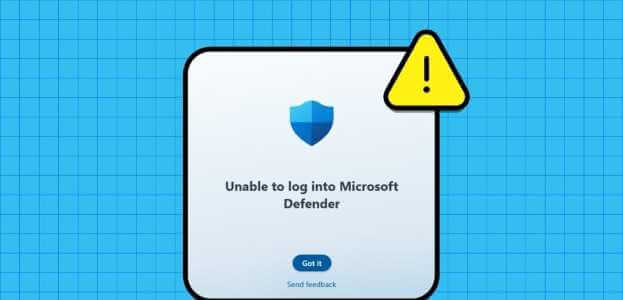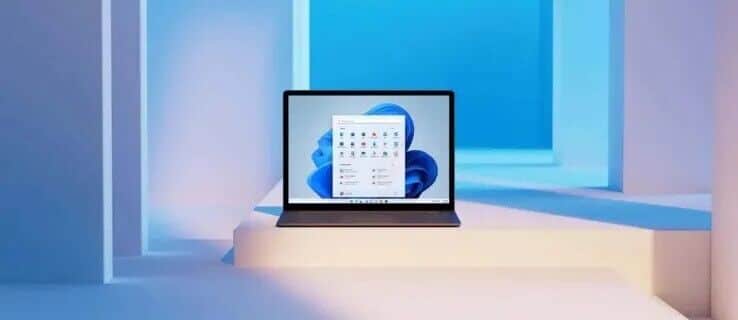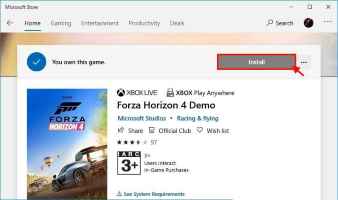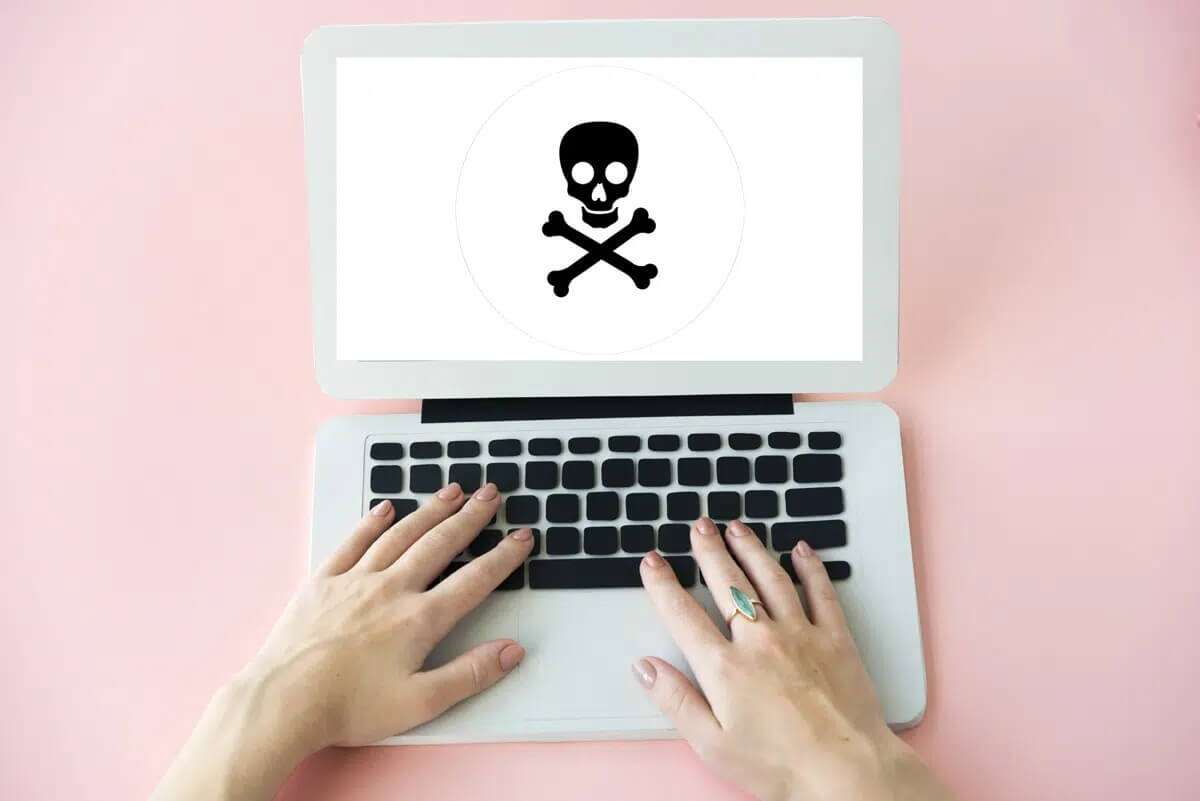подготовить программу TeamViewer Один из лучших вариантов для удалённой ИТ-помощи. Настоятельно рекомендуется для видеочатов и услуг удалённого управления. TeamViewer используется примерно на 400 миллионах устройств, и, согласно отчёту, к нему подключено около 30 миллионов устройств. TeamViewer В определённый момент времени. Среди известных функций TeamViewer — демонстрация экрана, удалённый доступ, видеоконференции, защита от вредоносных программ, удалённый рабочий стол, профессиональный чат, онлайн-доски и многое другое. Однако некоторые пользователи сталкиваются с распространёнными ошибками, такими как «TeamViewer не готов проверить подключение». Существует несколько стандартных методов решения этой проблемы. Рекомендуем вам ознакомиться с причинами отсутствия подключения TeamViewer и методами устранения этой проблемы в Windows 10. Итак, продолжайте читать.
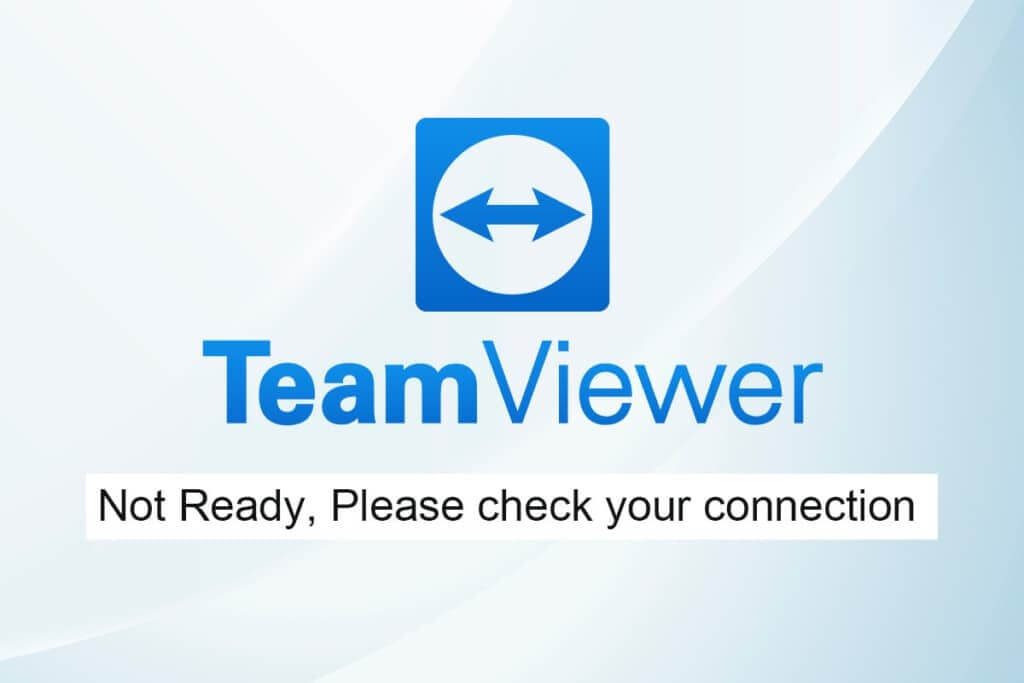
Как исправить ошибку «TeamViewer не подключается» в Windows 10
У TeamViewer есть своя история успеха, но это не значит, что он полностью свободен от ошибок. Многие пользователи сталкиваются с тем, что TeamViewer не может проверить проблемы с подключением. Если вы посещали страницу поддержки TeamViewer, вы знаете, насколько это может быть неприятно. Вот несколько причин, по которым TeamViewer может не проверить проблемы с подключением.
- В первую очередь проверьте стабильность интернет-соединения. Если у вас старые маршрутизаторы и ресиверы, вы можете столкнуться с этой проблемой. Выполните ping-тест и при необходимости перезагрузите или сбросьте настройки маршрутизатора.
- Если ваш антивирус или брандмауэр Защитника Windows блокирует TeamViewer в списке заблокированных программ, вы столкнётесь с проблемой, из-за которой TeamViewer не сможет проверить ваше подключение. Чтобы решить эту проблему, добавьте или отключите исключения в антивирусе/брандмауэре.
- Если текущая версия TeamViewer несовместима с вашим компьютером, вероятность того, что TeamViewer не подключится, возрастает. Переход на старый интерфейс TeamViewer предотвратит эту проблему.
- Чтобы исправить эту ошибку, TeamViewer регулярно выпускает обновления для улучшения приложения. Если у вас устаревшая версия приложения, вы можете столкнуться с проблемой неготовности TeamViewer к проверке подключения. Регулярно обновляйте TeamViewer для решения этих проблем.
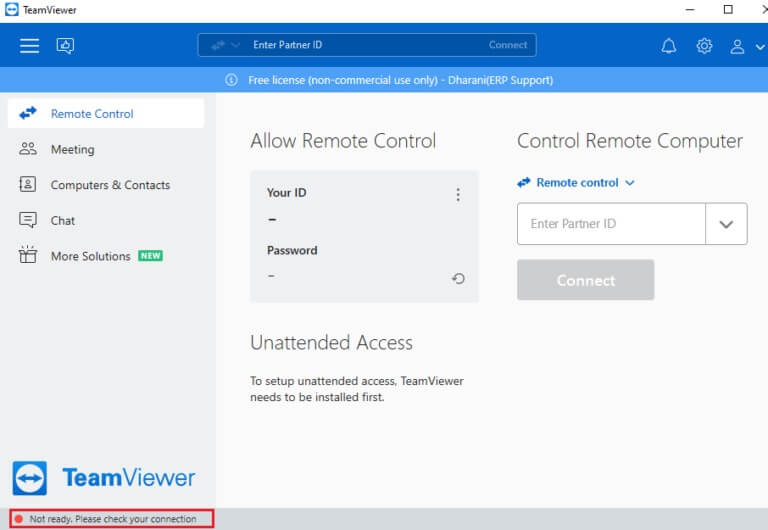
Мы составили список способов решения проблемы с подключением TeamViewer в Windows 10. Методы расположены от базового к продвинутому; поэтому, если вам нужны более быстрые результаты, следуйте им в этом порядке.
Способ 1: перезагрузите компьютер
Прежде чем пробовать оставшиеся методы, рекомендуется перезагрузить систему. В большинстве случаев простая перезагрузка решает проблему без сложного планирования. Поэтому попробуйте перезапустить систему любым из перечисленных ниже способов и проверьте, возникнет ли проблема снова. Кроме того, вы можете полностью выключить систему с помощью параметров электропитания, а затем перезапустить её.
1. Перейти к стартовое меню.
2. Теперь выберите символ энергии.
ملاحظة: В Windows 10 значок питания расположен внизу. В Windows 8 значок питания расположен вверху.
3. Будут отображены несколько опций, например: Спящий режим, выключение и перезагрузка. Здесь нажмите Перезагрузить.
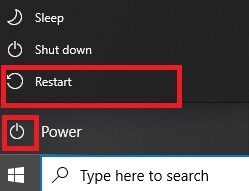
Способ 2: Отключить процесс TeamViewer
Проблему с подключением TeamViewer можно устранить, отключив все процессы TeamViewer и перезапустив приложение. Ниже приведены инструкции по отключению процессов TeamViewer через диспетчер задач.
1. Включите «Управление задачами» Нажав на Клавиши Ctrl + Shift + Esc В то же время.
2. В окне Управление задачами , Нажмите Вкладка «Операции».
3. Теперь найдите и выберите Задачи TeamViewer работает в фоновом режиме без необходимости.
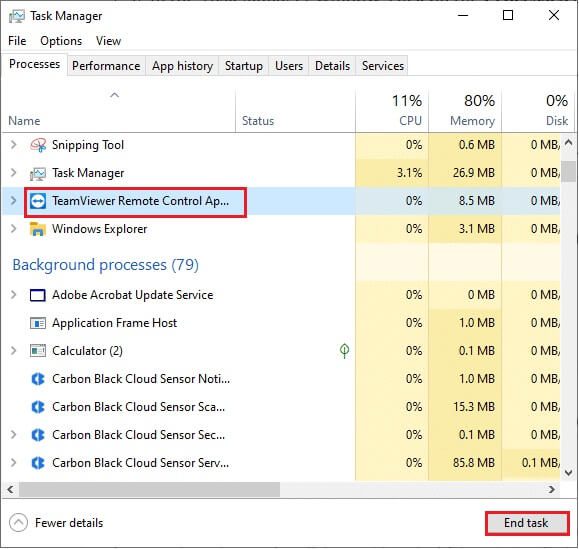
4. Наконец, выберите закончить работу Как показано на рисунке выше иПерезагрузите компьютер И снова запустите TeamViewer.
Способ 3: Перезапуск службы TeamViewer
Вы можете перезапустить службу TeamViewer, остановив её один раз и перезапустив через несколько минут. Ниже приведены несколько шагов для перезапуска службы TeamViewer.
1. Нажмите Клавиши Windows + R Вместе открывать Выполнить .диалог.
2. Тип services.msc И нажмите Введите ключ Чтобы запустить программу Услуги.
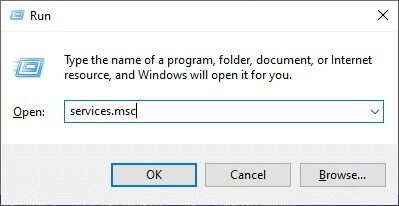
3. Теперь, в Окно служб , прокрутите вниз и найдите Служба TeamViewer и щелкните по нему.
4. Теперь нажмите ئصائص Как показано на изображении ниже.
ملاحظة: Вы также можете дважды щелкнуть службу TeamViewer, чтобы открыть окно «Свойства».
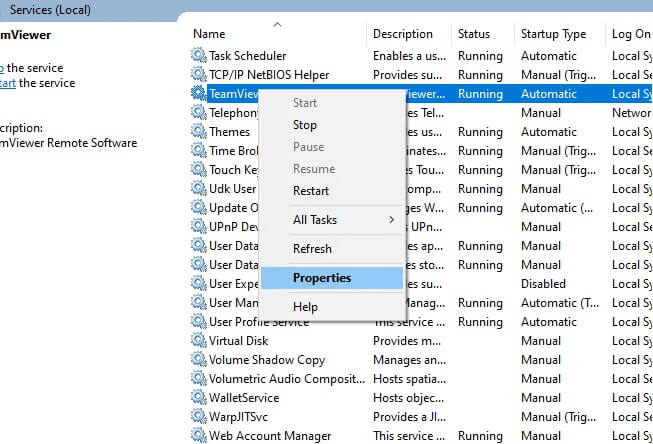
5. Теперь установите тип запуска «Автоматический», как показано ниже. Если статус службы не «Работает», нажмите кнопку «Запустить».
ملاحظة: Если статус службы — «Работает», остановите ее на некоторое время и запустите снова.
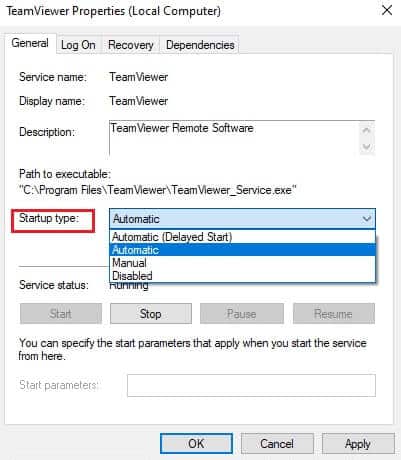
6. Наконец, коснитесь «Применить» > «ОК» Чтобы сохранить изменения, проверьте, исправили ли вы проблему.
Способ 4: Удалить TeamViewer из файла хоста (если возможно)
Если запись TeamViewer в файле hosts повреждена, вы столкнётесь с проблемой «TeamViewer не готов проверить подключение». Чтобы решить эту проблему, удалите раздел TeamViewer из файла hosts, как описано ниже.
1. Нажмите Клавиши Windows + E Вместе открывать Проводник Windows.
2. Теперь переключитесь на Вкладка «Просмотр» И поставьте галочку напротив скрытых элементов в Показать / скрыть раздел.
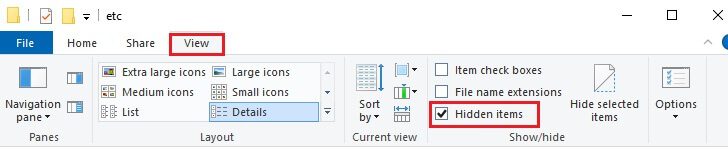
3. Теперь перейдите к следующему треку с Адресная строка в проводнике.
C: \ Windows \ System32 \ Drivers \ и т.д.
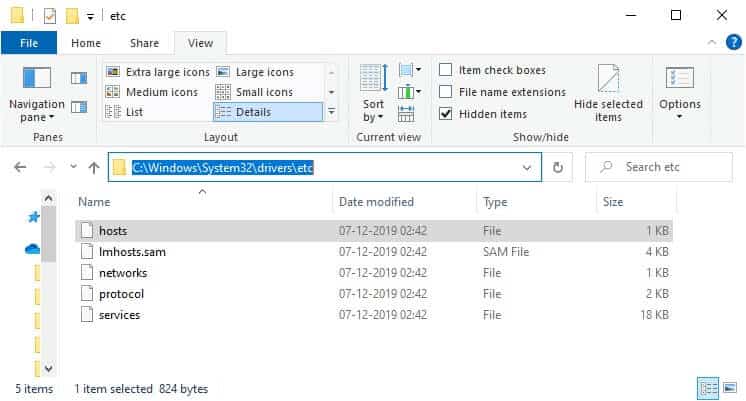
4. Теперь выберите и щелкните правой кнопкой мыши Файл хостов и выберите Открытый вариант Использовать по назначению.
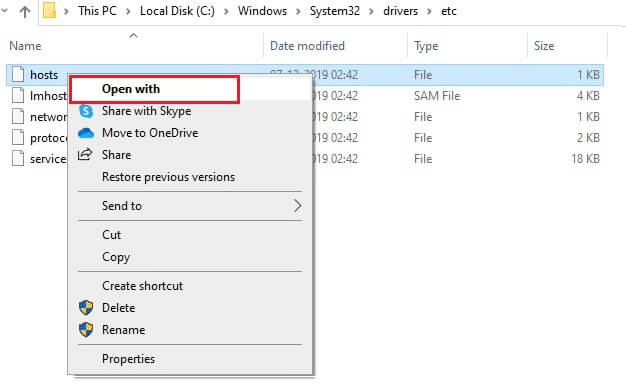
5. Теперь выберите опцию блокнот из меню и щелкните "OK" Как показано.
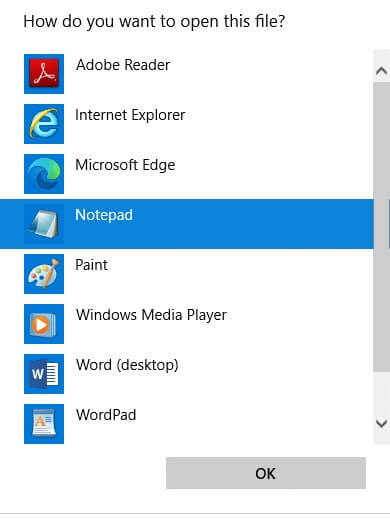
6. Файл hosts будет открыт в программе. Блокнот Следующим образом:
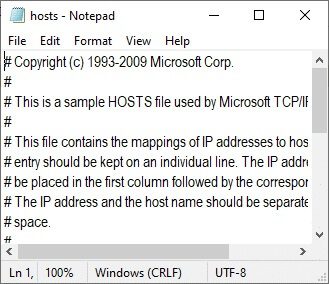
7. Теперь нажмите Клавиши Ctrl + F Открыть Окно поискаЗдесь введите Teamviewer В поле поиска нажмите на «Найди следующего» Как показано.
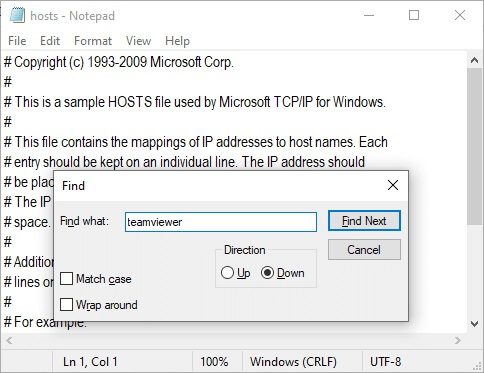
8. Если вы ничего не получили Результаты поиска Это означает, что у вас нет никаких Поврежденные файлы в TeamViewer На вашем компьютере. Если вы найдете Раздел #Teamviewer , щелкните по нему правой кнопкой мыши и удалите.
9. Теперь сохраните файл, нажав на Клавиши Ctrl + S вместе.
10. Выйти из Блокнот Проверьте, если TeamViewer Исправлена проверка «Не готов» проблема соединения У тебя есть.
Метод 5: сброс Winsock
Сброс каталога Winsock к настройкам по умолчанию решит проблему с подключением к TeamViewer. Если вы не можете войти в TeamViewer, воспользуйтесь этим методом для решения той же проблемы.
1. Нажмите Клавиши Windows , И введите Командная строка и щелкните Запустить от имени администратора.
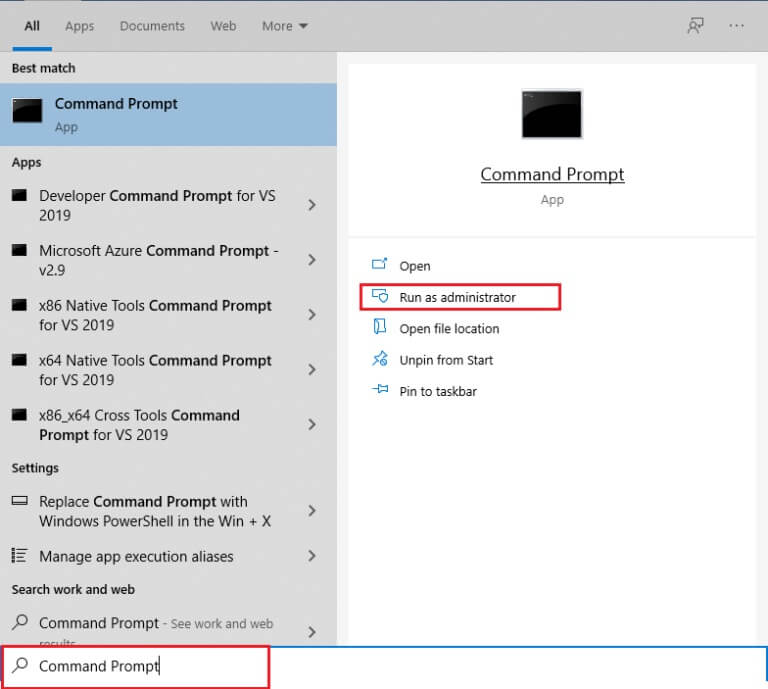
2. Затем напишите Следующие команды По одному в командном окне и нажмите Enter После каждого заказа.
сбросить сети Winsock сброс сетей внутри IP
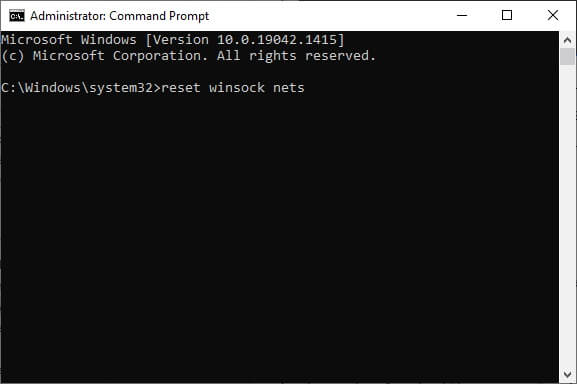
3. Наконец, дождитесь завершения. Сбросить Winsock Успешно! Проверьте, устранена ли проблема.
Метод 6: Отключить IPV6
Хотя IPv6 имеет преимущества по сравнению с IPv4, у него есть и некоторые ограничения. Однако, если ваша система несовместима с IPv6, TeamViewer не сможет устранить неполадки с подключением. Поэтому рекомендуется отключить IPv6, как описано ниже.
1. Щелкните правой кнопкой мыши на Значок сети В системном трее выберите Откройте настройки сети и Интернета.
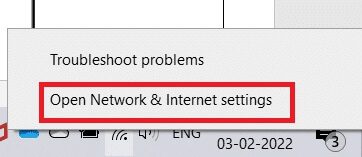
2. Щелкните Изменить параметры адаптера.
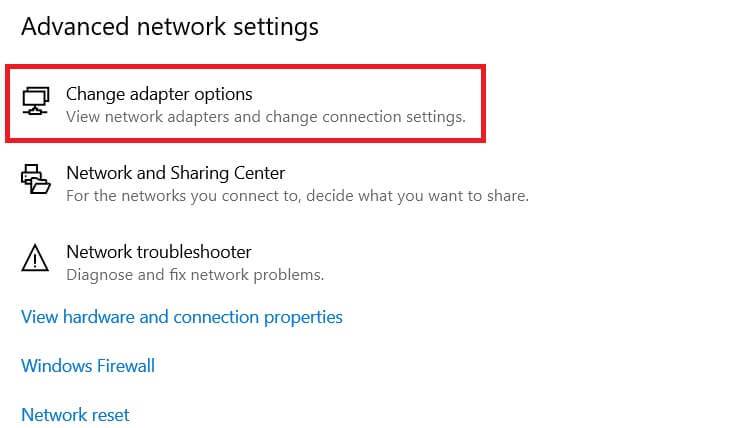
3. Теперь щелкните правой кнопкой мыши Активный сетевой адаптер И нажмите ئصائص Как показано.
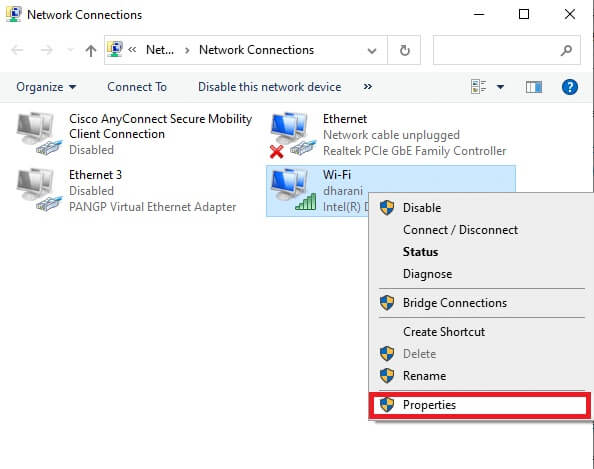
4. Появится окно. Функции Wi-FiЗдесь снимите флажок. Интернет-протокол версии 6 (TCP/IPv6).
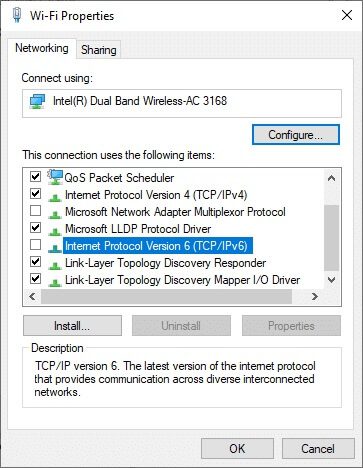
5. Наконец, коснитесь "OK" сохранить изменения и перезагрузите компьютер.
Метод 7: Изменение DNS-адреса
Многие пользователи сообщают, что TeamViewer не готов проверить их подключение. Изменение DNS-адреса, предоставленного вашим интернет-провайдером, решит проблему. Вы можете использовать DNS-адрес Google для решения этой проблемы. Ниже приведены инструкции по изменению DNS-адреса вашего компьютера.
1. Нажмите Клавиша Windows , И введите пульт управления И нажмите открыть.
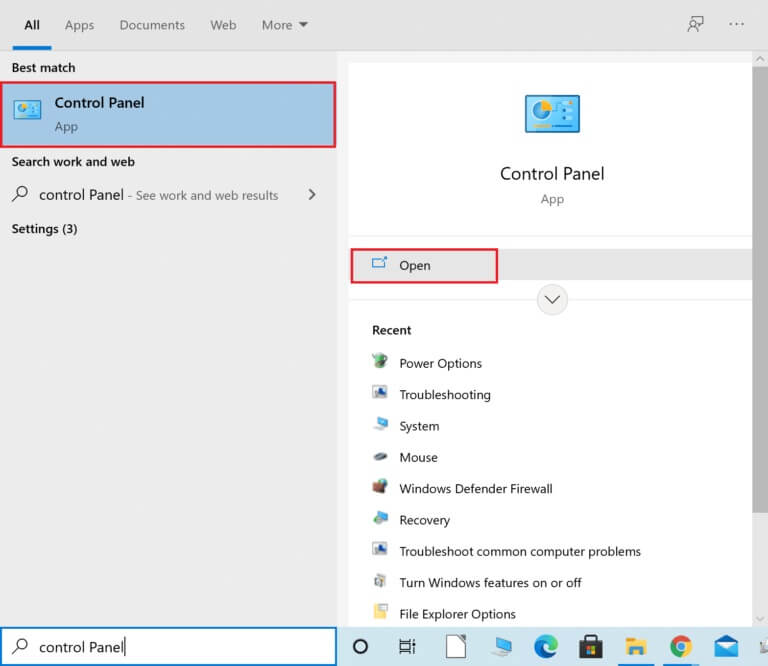
2. قم بتع؊ين Просмотр по:> Крупные значки И нажмите Центр коммуникаций и передачи данных из списка.
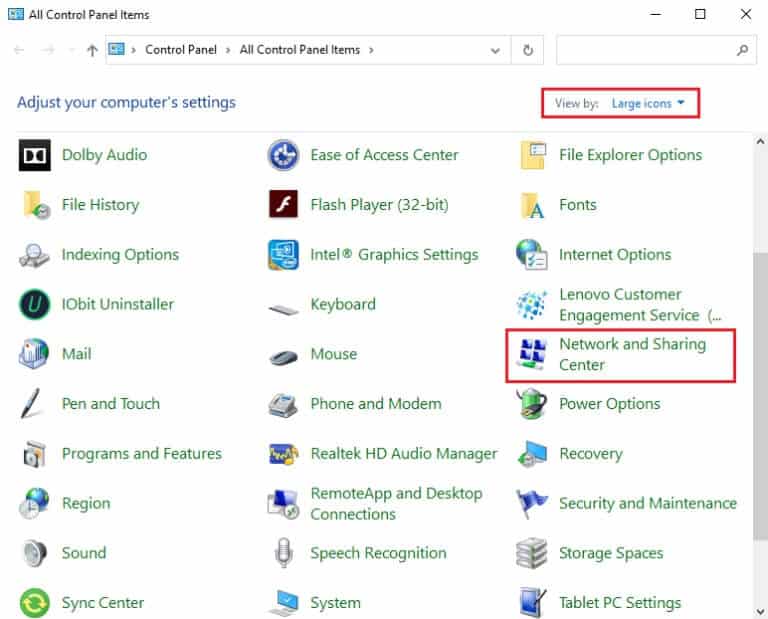
3. Затем нажмите Гиперссылка «Изменить параметры адаптера» расположен на правой панели.
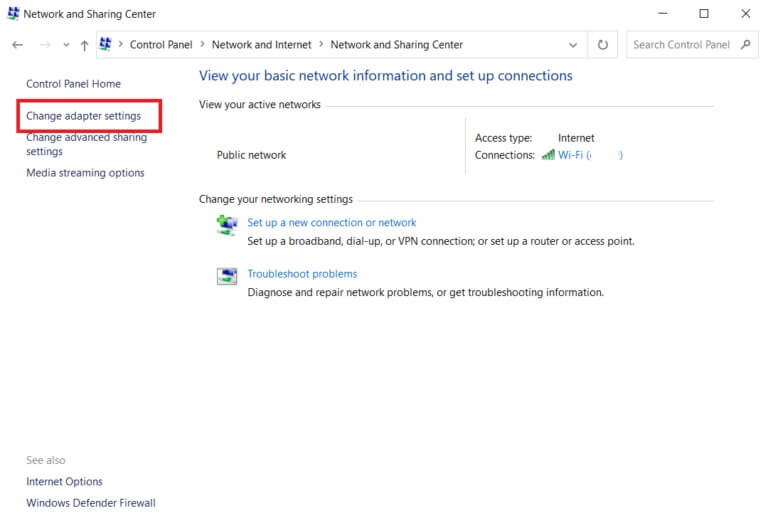
4. Щелкните правой кнопкой мыши по Текущее сетевое подключение (например, Wi-Fi) и выберите ئصائص , как показано.
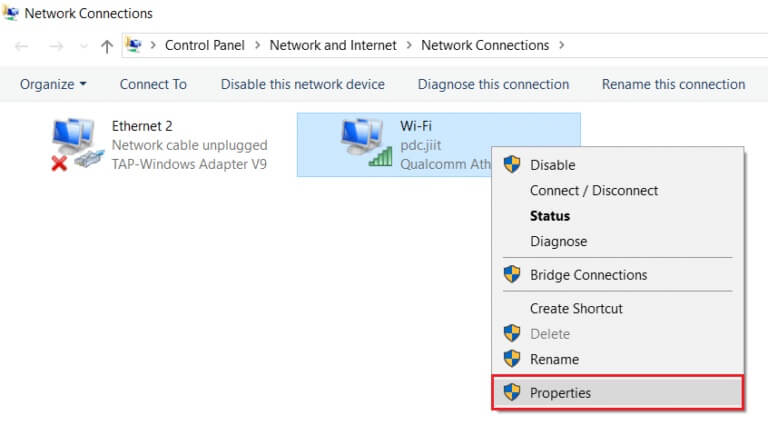
5: В рамках этого соединения используются следующие пункты: Меню, Найти Интернет-протокол версии 4 (TCP/IPv4) и щелкните по нему.
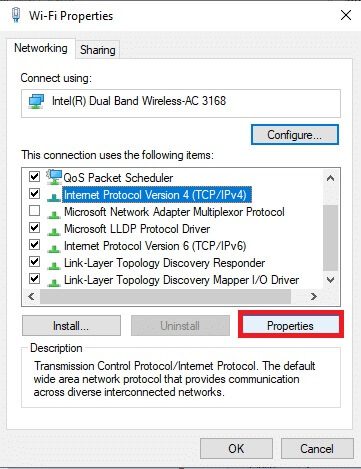
6. Щелкните кнопку "Характеристики" , как показано выше.
7. Здесь выберите опцию Использовать следующие адреса DNS-серверов: и введите следующее:
- Предпочтительный DNS-сервер: 8.8.8.8
- Альтернативный DNS-сервер: 8.8.4.4
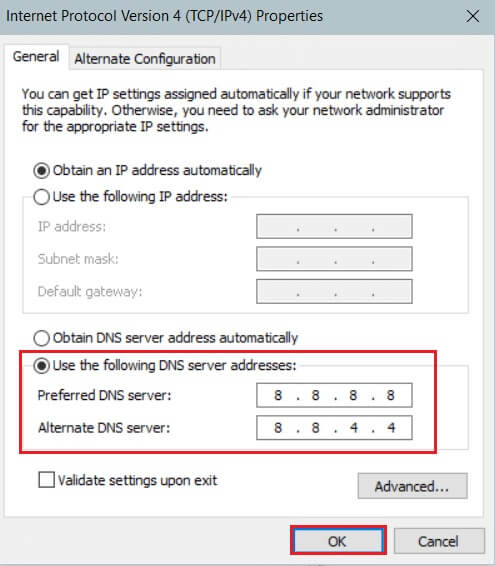
8. Щелкните "OK" чтобы сохранить изменения.
Метод 8: изменение настроек локальной сети
Если в вашей системе автоматически изменены настройки локальной сети, TeamViewer часто не может проверить ваше подключение. Поэтому измените настройки, чтобы обеспечить подходящее интернет-соединение для вашей системы.
1. Нажмите Клавиша Windows , И введите пульт управления и щелкните открыть.

2. Теперь установите опцию Просмотр по категориям О категории.
3. Выберите Настройки сети и Интернета.
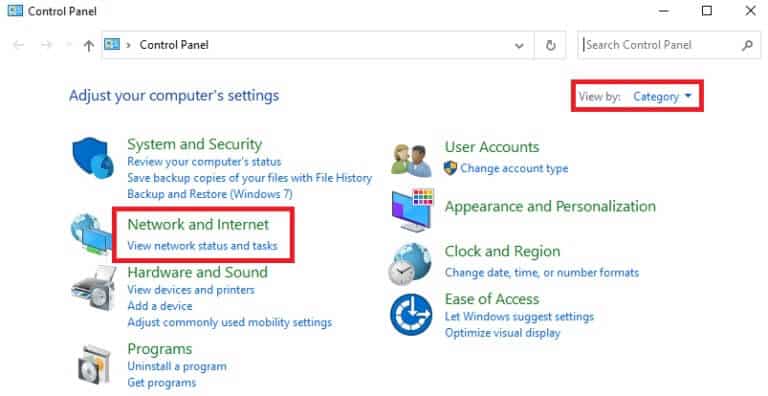
4. Здесь нажмите "Настройки интернета" Как показано ниже.
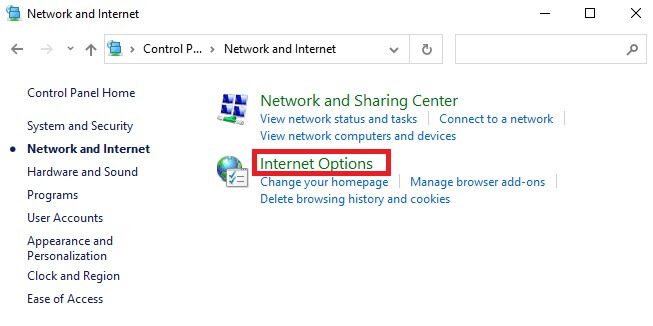
5. Теперь, в окне Интернет-свойства , переключить на Вкладка «Подключения».
6. Выберите Настройки LAN , Как показано ниже.
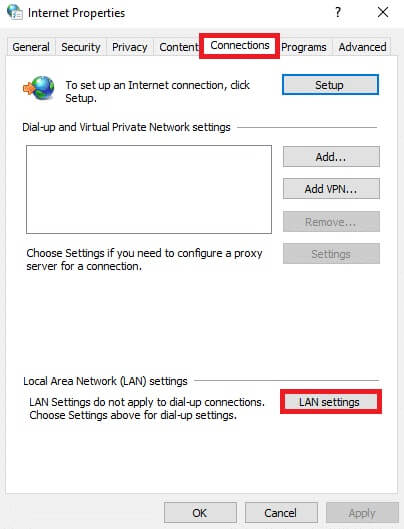
7. Здесь поставьте галочку. Автоматическое определение настроек Обязательно снимите флажок Используйте прокси-сервер для локальной сети Ваш.
ملاحظة: Вы сможете снова включить эту опцию, когда она вам понадобится.
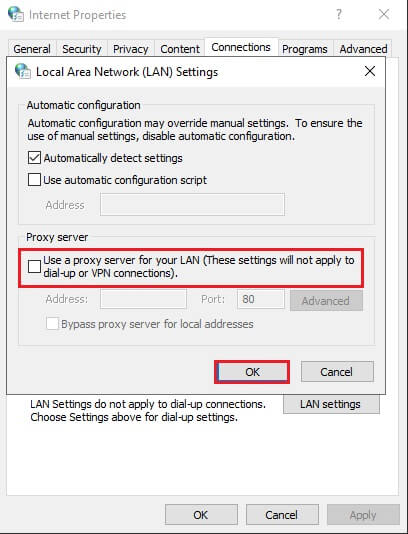
8. Наконец, коснитесь "OK" Чтобы сохранить изменения и убедиться, что проблема решена.
Метод 9: обновление или откат сетевых драйверов
Если текущие драйверы в вашей системе несовместимы с файлами TeamViewer или устарели, TeamViewer может не проверить ваше подключение. Поэтому рекомендуется обновить или откатить драйверы, чтобы избежать этой проблемы.
Вариант 1: Обновить драйвер
Ниже приведены шаги по обновлению сетевого драйвера для устранения проблемы с подключением TeamViewer.
1. Нажмите Клавиша Windows , И введите Диспетчер устройств и щелкните открыть.
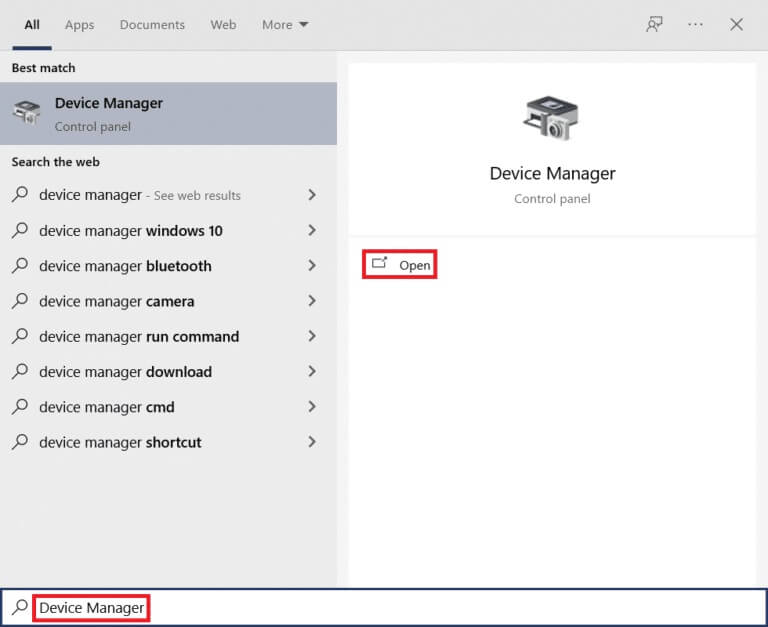
2. Дважды щелкните по Сетевые адаптеры чтобы расширить его.
3. Щелкните правой кнопкой мыши по Драйвер беспроводной сети (например, беспроводной сетевой адаптер Qualcomm Atheros QCA9377) и выберите Обновление драйвера , Как показано ниже.
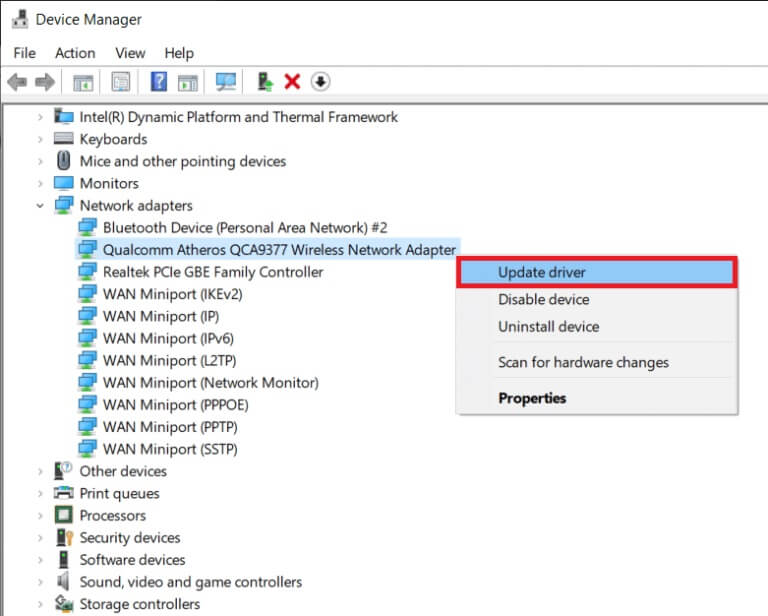
4. Затем нажмите «Автоматический поиск драйверов» Для автоматической загрузки и установки наилучшего доступного драйвера.
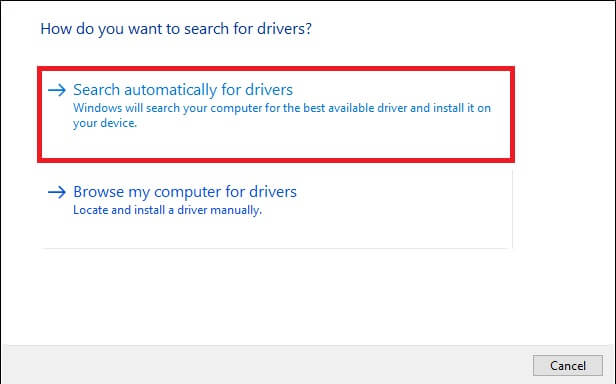
5а. Теперь драйверы будут обновлены и установлены. Последняя версия , если не обновлено.
5б. Если они уже находятся на стадии обновления, будет отображено сообщение: Установив лучшие драйверы Для вашего устройства уже есть.
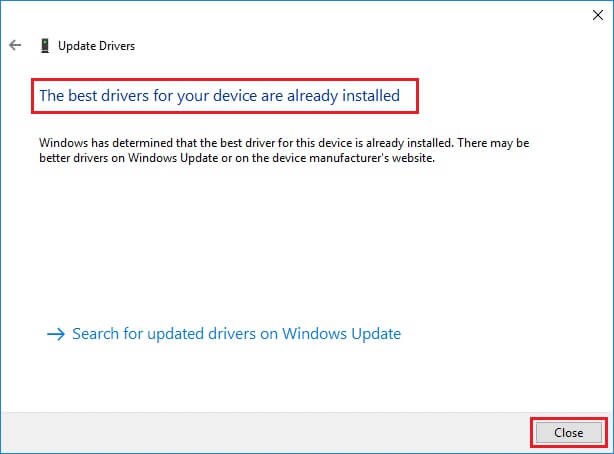
6. Щелкните кнопку "Закрывать" вылезти из окна и перезагрузите компьютер.
Вариант 2: Откат обновлений драйверов
Выполните следующие действия, чтобы откатить обновления драйверов для:Исправление проблемы с подключением TeamViewer в Windows 10.
1. Перейти к Диспетчер устройств > Сетевые адаптеры Как указано выше.
2. Щелкните правой кнопкой мыши по Сетевой драйвер (например, Intel(R) Dual Band Wireless-AC 3168) и выберите ئصائص , как показано.
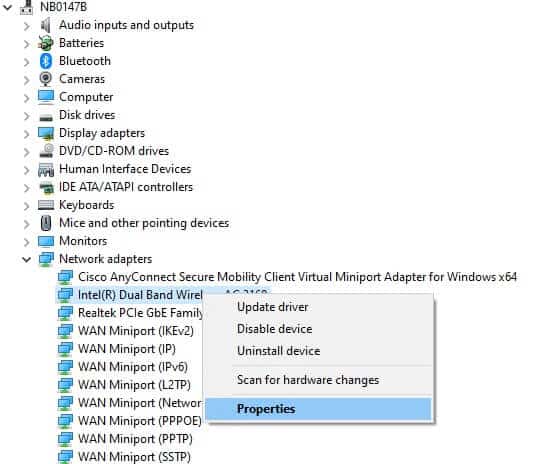
3. Переключитесь на Вкладка «Драйвер» и выберите Откатить , как показано.
ملاحظة: Если опция «Откатить драйвер» неактивна, это означает, что на вашем компьютере не установлены файлы драйвера ранее или они никогда не обновлялись.
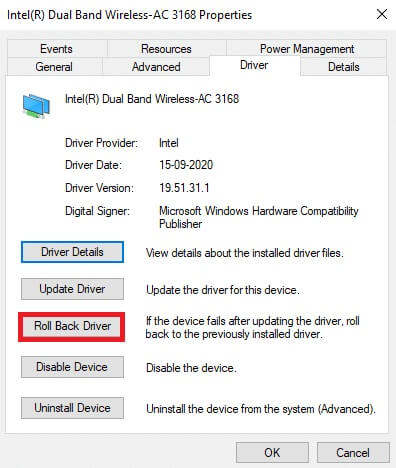
4. Укажите причину отката в поле «Откатить пакет драйверов». Затем нажмите "Ага" Как показано ниже.
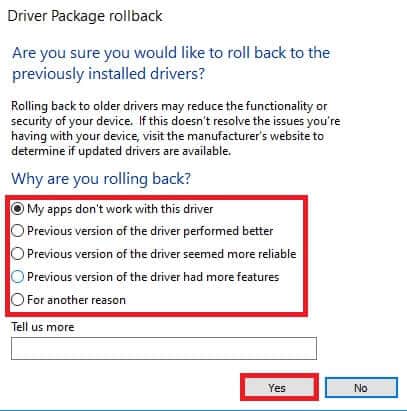
5. Затем щелкните "OK" Чтобы применить это изменение, наконец, Перезагрузите компьютер.
Метод 10: Добавьте исключение в брандмауэр/антивирус
Если брандмауэр Windows не конфликтует с TeamViewer, вероятно, ваш антивирус блокирует клиент TeamViewer, или наоборот. Вы можете добавить исключение для TeamViewer, чтобы решить эту проблему.
Вариант 1: через безопасность Windows
1. Нажмите Клавиша Windows , И введите Защита от вирусов и угроз , И нажмите Введите ключ.
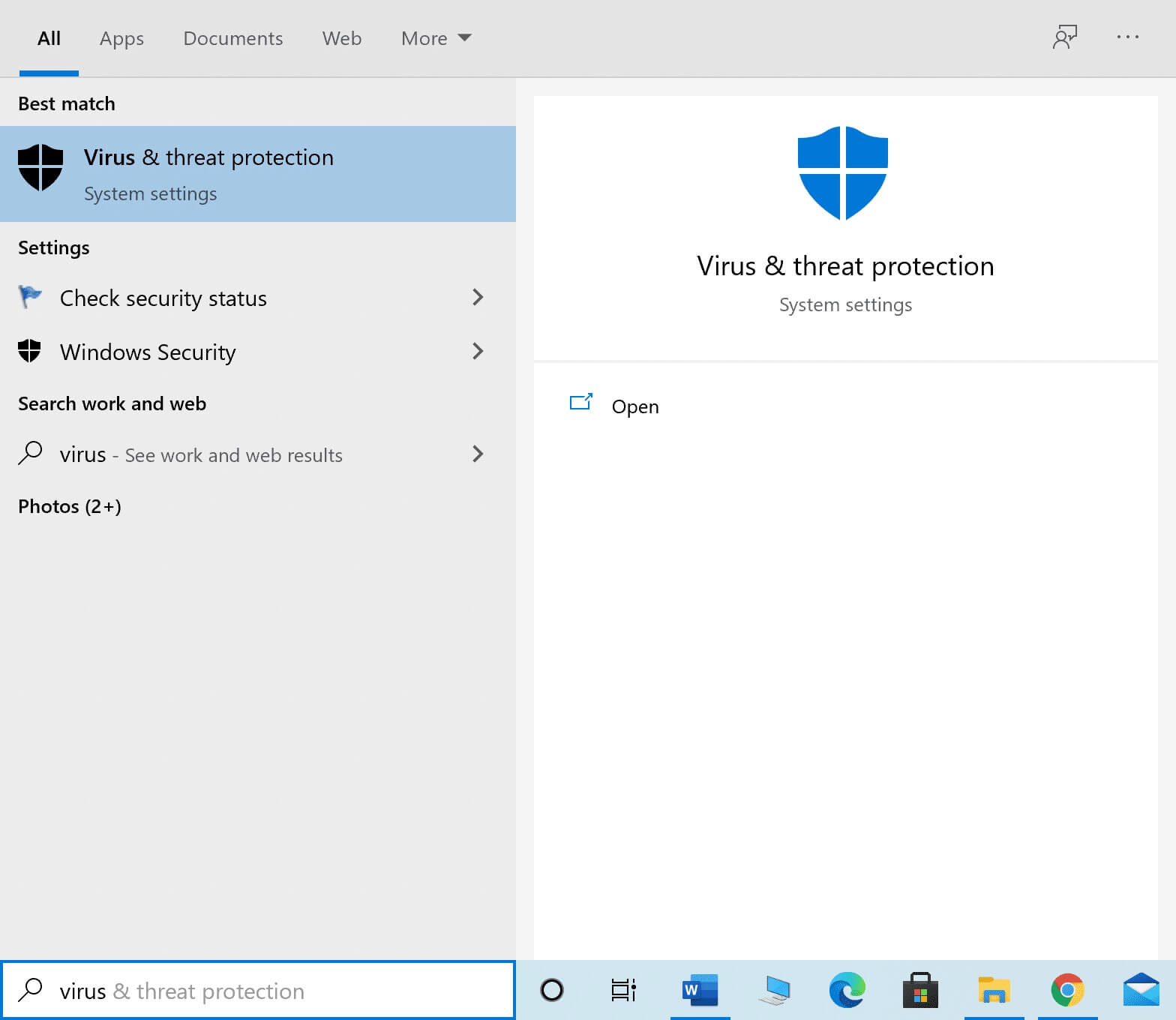
2. Теперь нажмите Управлять настройками.
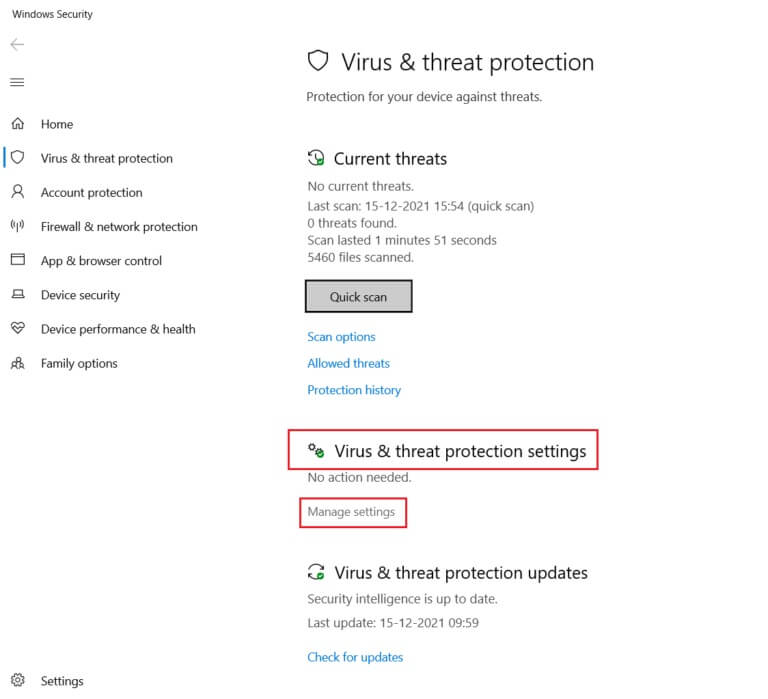
3. Прокрутите вниз и коснитесь Добавить или удалить исключения Как показано ниже.
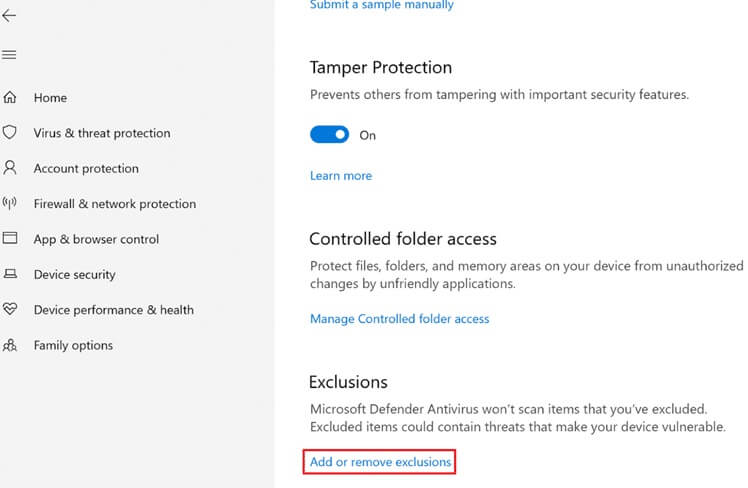
4. Во вкладке «Исключения» , выберите вариант Добавить исключение И нажмите "файл" Как показано.
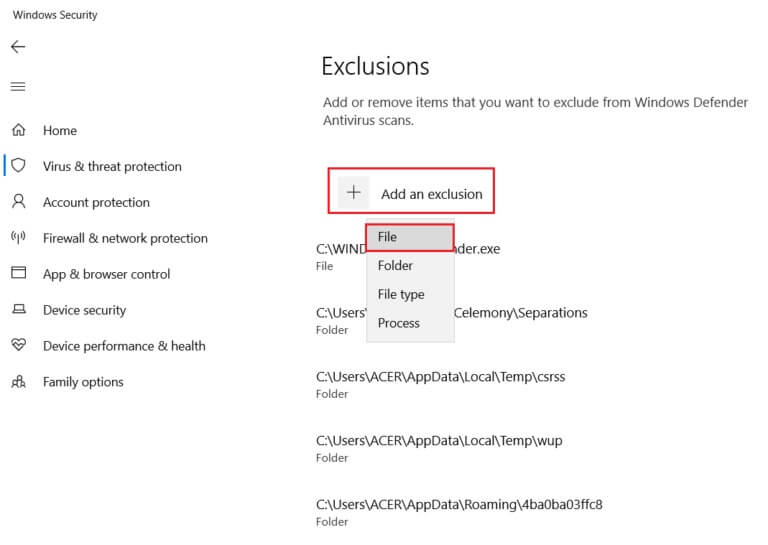
5. Теперь перейдите к Каталог файлов Где вы установили программу и выбрали Файл Teamviewer.
Вариант 2: Через стороннюю антивирусную программу
ملاحظة: Здесь в качестве примера мы использовали Avast Free Antivirus.
1. Включите Avast Antivirus. Нажмите пункт меню С правого верхнего угла, как показано.

2. Здесь нажмите "Настройки" из раскрывающегося меню.
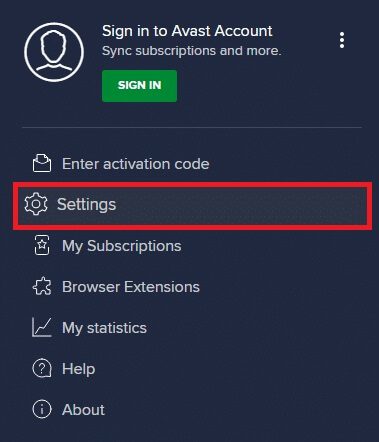
3. Выберите Общие > Заблокированные и разрешенные приложения. Нажмите «Разрешить приложение» в разделе Список разрешенных приложений , Как показано ниже.
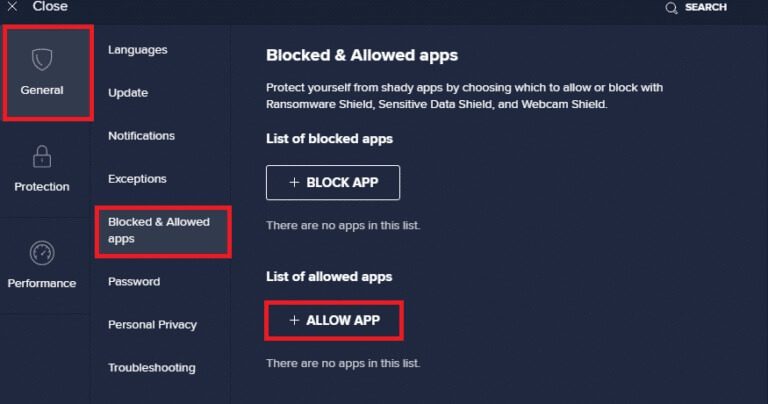
4. Теперь нажмите Добавить > Сопоставить с TeamViewer Чтобы добавить его в белый список, вы также можете открыть приложение Steam, выбрав опцию ВЫБРАТЬ ПУТЬ К ПРИЛОЖЕНИЮ.
ملاحظة: Ниже мы указали надстройку установщика приложений как исключение.
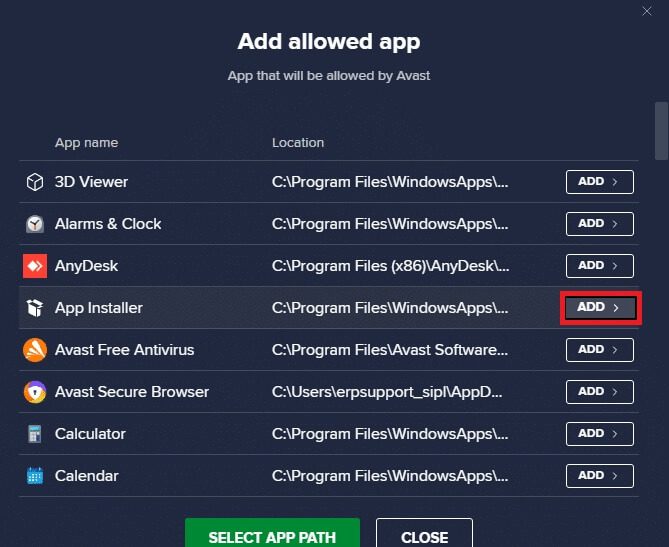
5. Наконец, нажмите кнопку Добавить в приглашении, чтобы добавить TeamViewer в белый список Avast.
Метод 11: переустановка TeamViewer
Если ни один из этих методов не помог, попробуйте переустановить программу, если это возможно. Все настройки и конфигурации будут обновлены при переустановке TeamViewer, поэтому вероятность того, что программа заработает, выше. Исправление проблемы с подключением TeamViewer в Windows 10.
1. Включите диалоговое окно «Выполнить» нажав Клавиша Windows + Р вместе.
2. Тип appwiz.cpl И нажмите OK.
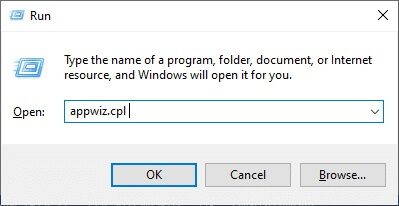
3. Утилита откроется. Программы и функции , и теперь ищите TeamViewer.
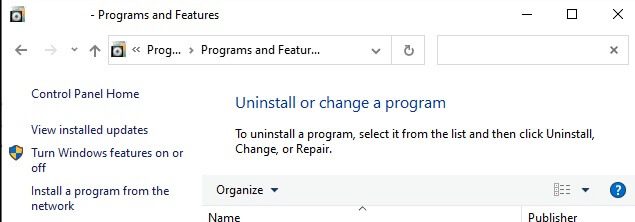
4. Теперь нажмите TeamViewer и выберите вариант удалить.
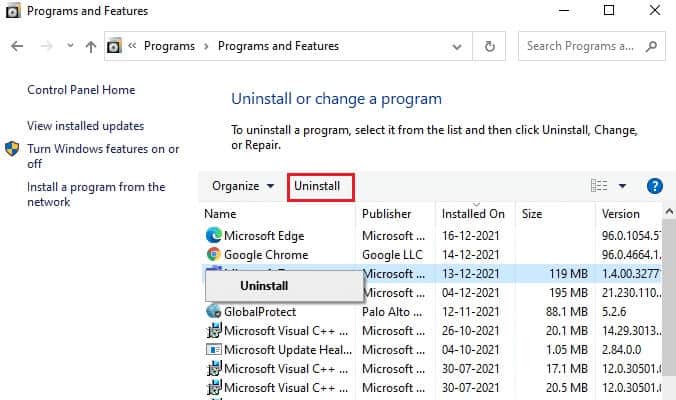
5. Теперь, если вас спросят, вы уверены, что хотите этого? Удалить TeamViewer? Затем нажмите на Ага.
6. Перезагрузите компьютер После того как вы выполнили все вышеперечисленные шаги.
7. Скачать TeamViewer Из Официальный сайт.
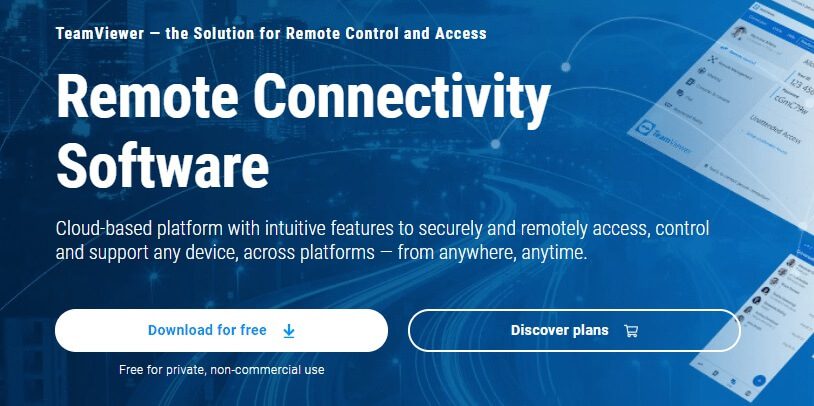
8. Теперь перейдите к Мои загрузки и включи Установочный файл TeamViewer.
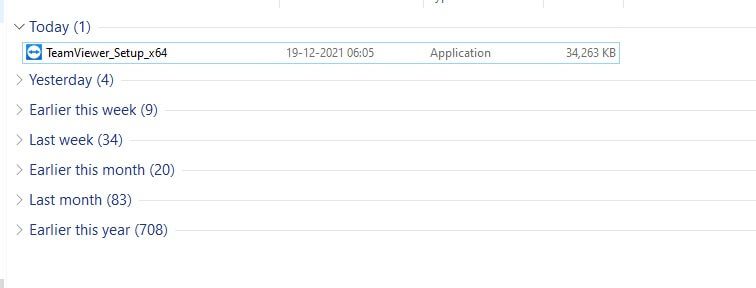
9. Следуйте инструкциям на экране для завершения установки на ваш компьютер.
Наконец, переустановите TeamViewer на вашем компьютере. Это устранит все проблемы, связанные с приложением.
Надеемся, это руководство было полезным, и вы смогли исправить проблему с подключением TeamViewer к Windows 10. Не стесняйтесь обращаться к нам с вопросами и предложениями в разделе комментариев ниже. Расскажите, какие темы вы хотели бы рассмотреть в следующий раз.